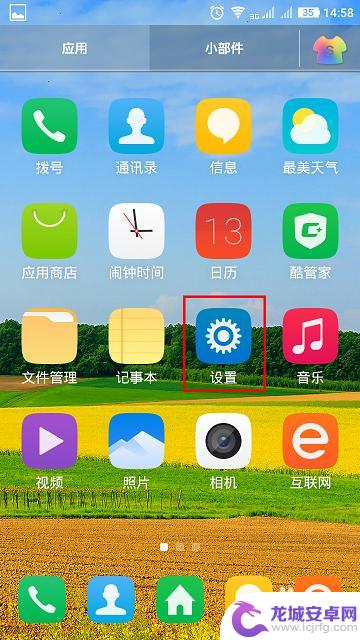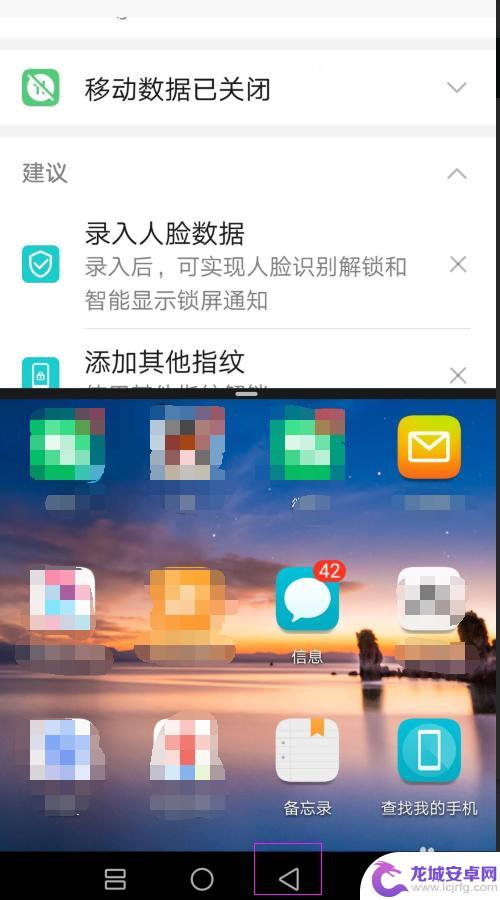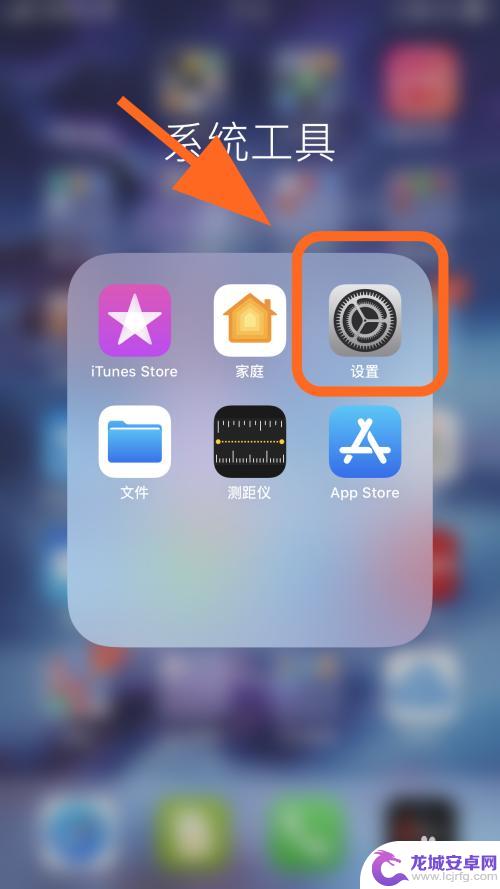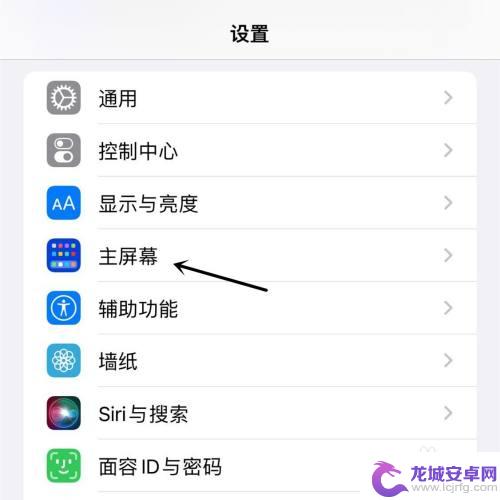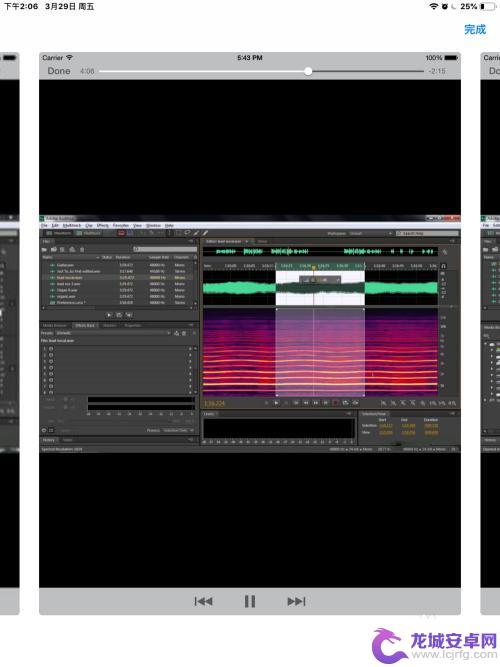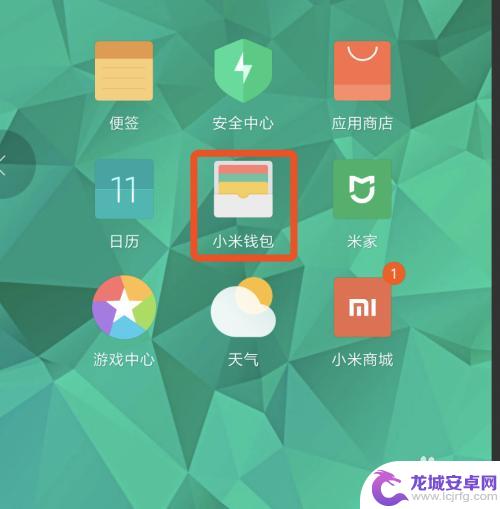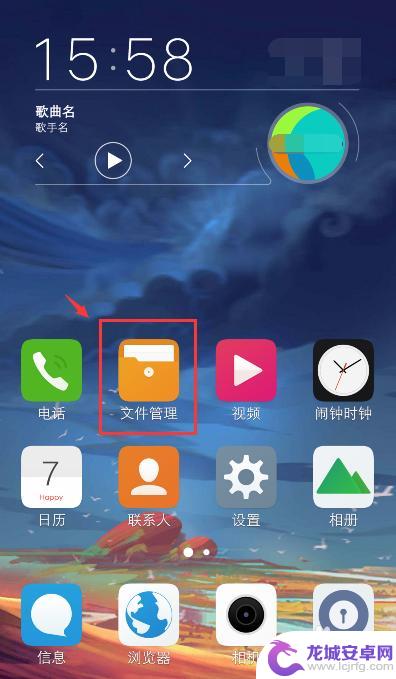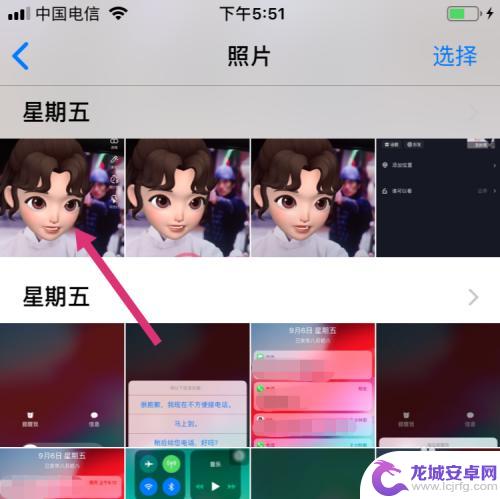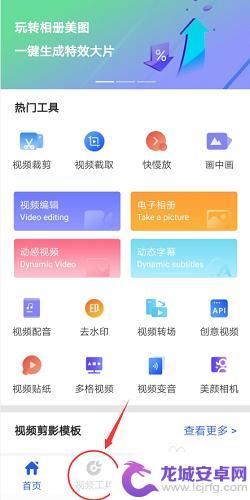手机如何设置多屏 如何在手机上实现多屏同时显示两个应用程序
在当今数字化时代,手机已经成为人们生活中不可或缺的一部分,随着手机功能的不断升级和创新,多屏设置已经成为一种新的使用趋势。通过设置多屏,用户可以在手机上同时显示两个应用程序,提高工作效率和便利性。如何在手机上实现多屏同时显示两个应用程序呢?接下来我们将探讨手机如何设置多屏功能,让您更好地利用手机的多功能性。
如何在手机上实现多屏同时显示两个应用程序
步骤如下:
1.第一步:在应用程序中,找到设置程序,点击设置。
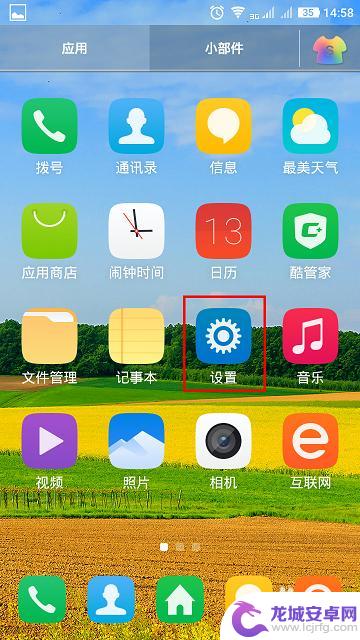
2.第二步:在设置界面点击智能控制。
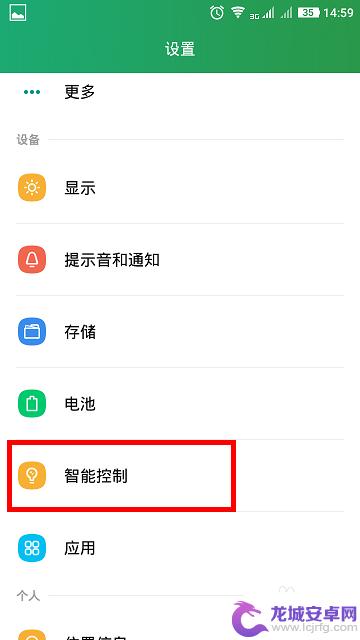
3.第三步:在智能控制界面选择动作和屏幕。
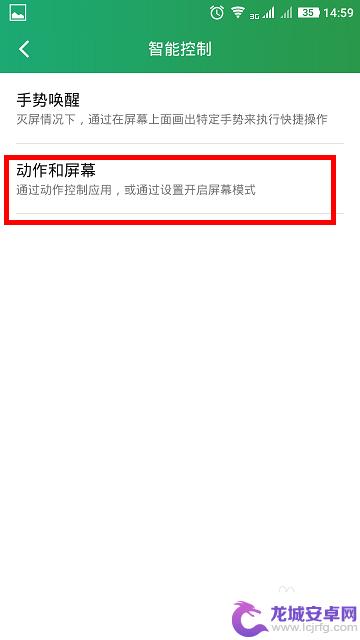
4.第四步:选中智能多屏。
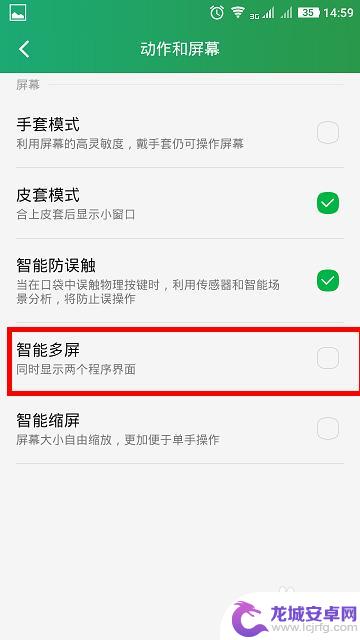
5.第五步:这个时候就会在屏幕的一侧能看到一个带箭头的标志,这个标志里可以设置可以编辑。然后点击这个箭头就能选择打开不同的程序,实现多屏显示。

6.下图就是手机打开多屏显示的图片显示例子,可能同时对这两个应用程序在当前屏幕下进行操作。
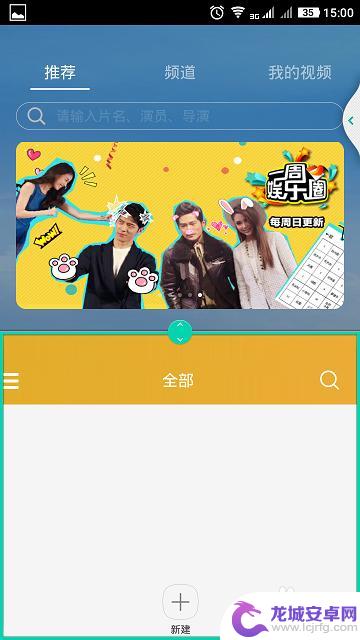
以上就是关于手机如何设置多屏的全部内容,有出现相同情况的用户可以按照小编的方法来解决。
相关教程
-
手机怎么设置多人同屏功能 如何在手机上设置多屏同时显示两个应用程序
手机已经成为我们日常生活中离不开的工具,不仅可以用来通讯、浏览网页,还可以通过设置多人同屏功能来实现多屏同时显示两个应用程序的操作,这种功能的设置让我们在使用手机时更加方便、高...
-
iphone11分屏功能怎么用 iphone11分屏模式设置方法
iPhone 11的分屏功能让用户能够同时在屏幕上显示两个应用程序,提高了多任务处理的效率,要使用iPhone 11的分屏功能,用户只需在支持分屏的应用程序中长按主屏幕上的应用...
-
华为手机分屏功能怎么关闭 华为手机如何退出分屏模式
华为手机的分屏功能是一项非常实用的功能,它可以让我们同时在手机屏幕上显示两个应用程序,提高了多任务处理的效率,有时候我们可能会需要关闭分屏功能或退出分...
-
iphone小红点怎么调出来 iphone屏幕显示圆点
想要在iPhone屏幕上显示小红点,只需简单的设置便可轻松实现,用户只需进入设置页面,找到对应的应用程序,然后开启显示通知选项即可。一旦开启后,每当有新的通知或消息到来时,屏幕...
-
iphone最近添加app怎么设置不显示 苹果手机如何关闭最近添加显示
苹果手机的最近添加功能是指在主屏幕上显示最近添加或更新的应用程序,有时候我们可能不希望这些应用程序显示在主屏幕上,特别是当我们希望保持...
-
苹果手机怎么分上下 iPhone分屏操作方法
苹果手机的分屏操作方法让用户可以同时使用两个应用程序,提高了工作效率和多任务处理能力,在iPhone手机上,用户可以通过简单的手势操作来实现分屏功能,例如在打开一个应用程序后,...
-
如何把手机设置门禁卡功能 小米手机如何使用NFC门禁卡
随着科技的不断发展,手机已经成为我们生活中不可或缺的一部分,而随之而来的便利功能也让我们的生活更加便捷。其中手机的NFC功能更是让我们可以实现更多的功能,比如将手机设置成门禁卡...
-
手机如何做压缩文档 手机压缩文件大小限制
手机在我们日常生活中扮演着越来越重要的角色,不仅可以用来拍照、社交、上网,还可以进行文档处理,随着手机存储空间的限制,我们常常会遇到文件过大无法发送的问题。为了解决这一难题,手...
-
苹果手机照片如何拼图片 苹果手机怎么使用拼图照片功能
苹果手机作为一款功能强大的智能手机,除了拥有出色的拍照功能外,还拥有许多实用的拼图照片功能,无论是想要制作精美的相册、分享生活中的美好瞬间,还是想要在社交平台上展示自己的创意,...
-
手机如何让视频倒过来 手机倒放视频的步骤
在现代社会手机已经成为人们生活中不可或缺的一部分,随着手机功能的不断升级,人们可以利用手机完成各种各样的操作,比如拍摄和编辑视频。而其中一个特别有趣的功能就是让视频倒过来播放。...